首先引用一下百度百科的介绍:
HDRI拥有比普通RGB格式图像(仅8bit的亮度范围)更大的亮度范围。标准的RGB图像最大亮度是值是255/255/255,如果用这样的图像结合光能传递照明一个场景的话,即使是最亮的白色也不足以提供足够的照明来模拟真实世界中的情况,渲染结果看上去会平淡而缺乏对比,原因是这种图像文件将现实中的大范围的照明信息仅用一个8bit的RGB图像描述。 但是使用HDRI的话,相当于将太阳光的亮度值(比如6000%)加到光能传递计算以及反射的渲染中,得到的渲染结果也是非常真实和漂亮的。
下面来说一说具体操作:
HDRI贴图可以充当反射环境和背景。在说这个问题之前,我们先来普及一下反射环境在max和vray中的设置关系。
环境面板可以用电脑字母面板上方的数字键8调出,我们创建一个茶壶,给一个普通的vray材质,不开启GI,先来默认渲染一张
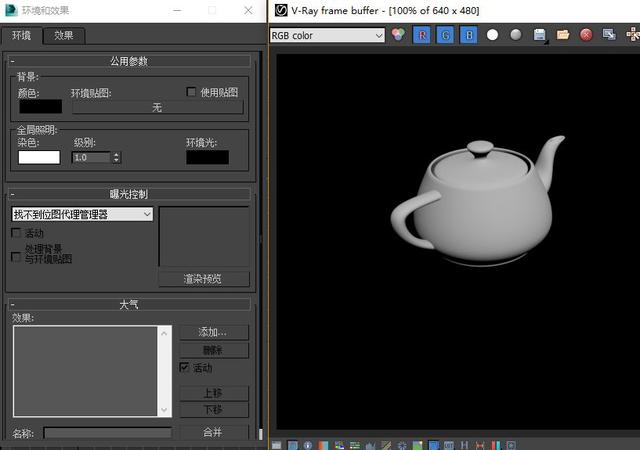
因为背景默认是黑色,所以渲染出来背景也是黑色,下面我们将背景调成白色,再次渲染
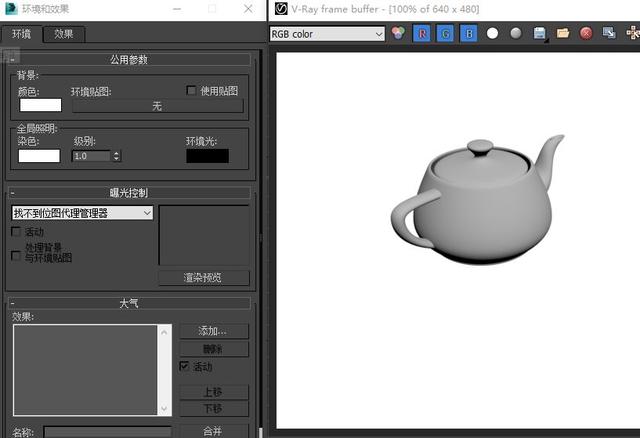
我们可以对比一下,茶壶本身的渲染结果是没变化的

下面我们将GI开启,同时添加三个渲染元素通道(直接照明、间接照明、反射)进行观察
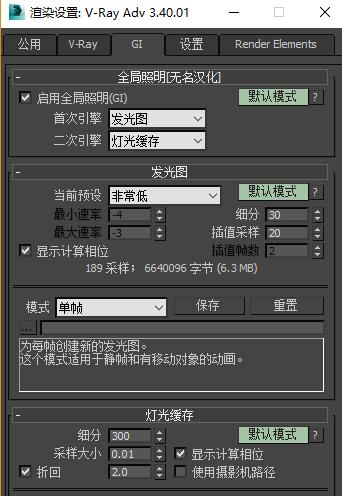
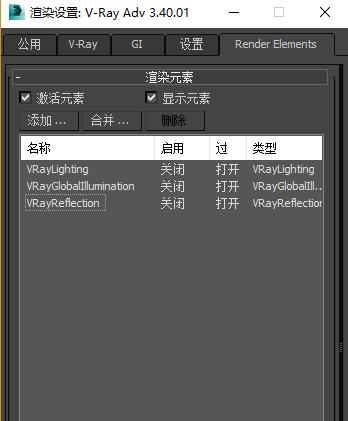
在黑色背景下再次渲染,渲染结果是什么都没有(因为开启GI后默认灯光失效了,同时环境是黑色的)







 本文详细介绍了在3Dmax中如何利用HDRI环境贴图进行白底图渲染、模型场景融合以及设置方法。通过开启GI、设置反射环境,演示了HDRI在提供间接照明、背景以及反射效果中的应用,并通过实例展示了如何将模型融入不同的HDRI环境,以实现真实感的渲染效果。
本文详细介绍了在3Dmax中如何利用HDRI环境贴图进行白底图渲染、模型场景融合以及设置方法。通过开启GI、设置反射环境,演示了HDRI在提供间接照明、背景以及反射效果中的应用,并通过实例展示了如何将模型融入不同的HDRI环境,以实现真实感的渲染效果。
 最低0.47元/天 解锁文章
最低0.47元/天 解锁文章

















 1981
1981

 被折叠的 条评论
为什么被折叠?
被折叠的 条评论
为什么被折叠?








